Anda mungkin senang memiliki asisten virtual yang fantastis seperti Alexa. Hal pertama yang ingin Anda lakukan saat Anda mendapatkan Alexa adalah menghubungkannya ke internet . Tetapi tidak semua orang tahu cara menghubungkan Alexa ke Wi-Fi , terutama jika Wi-Fi itu membutuhkan login. Harap terus membaca untuk mencari tahu cara melakukannya.
Alexa adalah alat Amazon yang terkenal (asisten virtual) yang didukung oleh teknologi AI terbaru yang dapat membantu Anda melakukan banyak hal tanpa mengangkat jari. Antara lain, Anda dapat menggunakan fitur pengenalan suara Alexas untuk memutar musik atau buku audio, mengatur alarm, streaming video atau podcast, membuat daftar yang harus dilakukan, dan memberikan informasi berita/cuaca/lalu lintas/olahraga/harga saham real-time. Sejak diluncurkan pada tahun 2014, Amazon telah menjual lebih dari 100 juta perangkat yang mendukung Alexa.

Menghubungkan Alexa ke jaringan Wi-Fi
Jika Anda membangun rumah yang cerdas, Anda dapat menggunakan Alexa sebagai sistem otomatisasi rumah untuk mengendalikan semua perangkat pintar Anda. Tetapi sebelum itu, Anda harus terlebih dahulu menghubungkannya ke jaringan Wi-Fi . Pada dasarnya, Anda perlu mengunduh dan menginstal aplikasi Alexa di ponsel, tablet, atau komputer Anda. Maka Anda perlu menambahkan perangkat yang mendukung Alexa yang muncul di aplikasi. Selanjutnya, pilih jaringan Wi-Fi rumah Anda dan masukkan kata sandi saat ditanyakan. Inilah cara melakukannya di platform yang berbeda.
Hubungkan Alexa ke Wi-Fi melalui ponsel/tablet Anda
- Unduh dan instal aplikasi Amazon Alexa yang tersedia diGoogle Play Store atau Apples App Store (sebagian besar perangkat dilengkapi dengan aplikasi yang sudah diinstal sebelumnya).
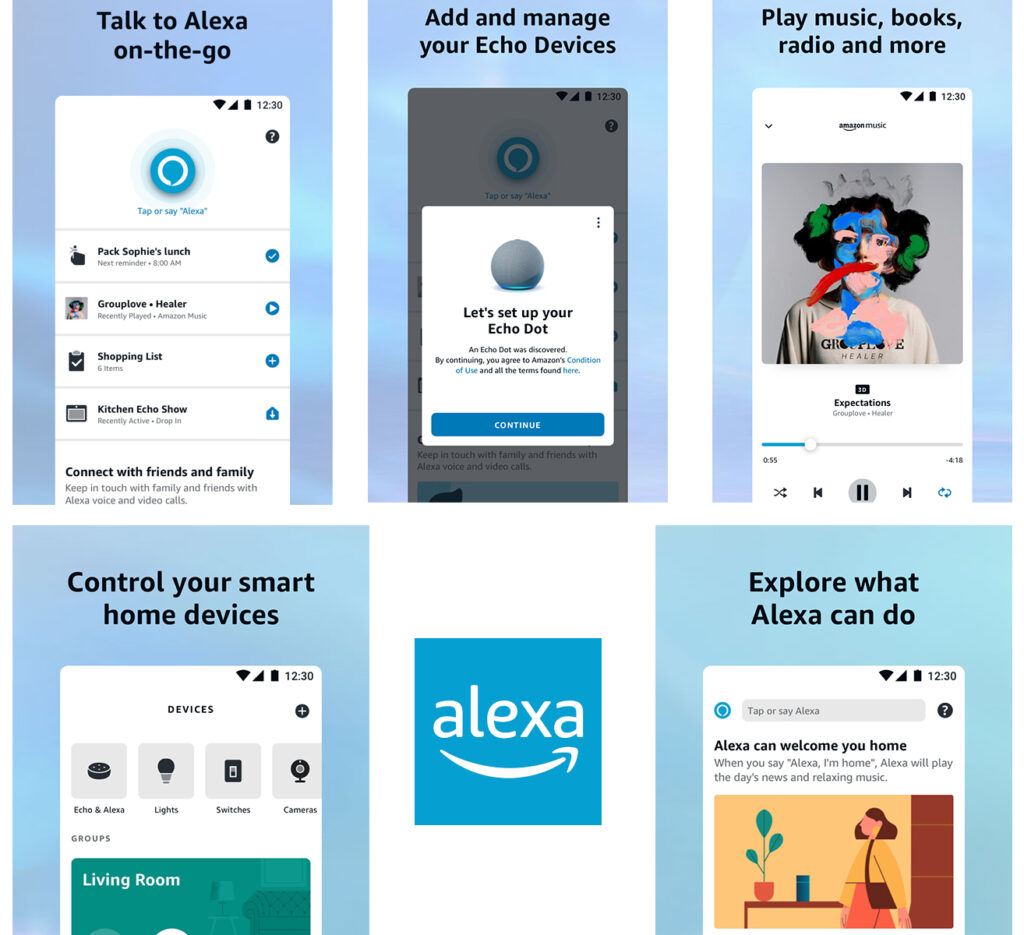
- Buka aplikasi.
- Sebelum itu, Anda harus mengatur perangkat Alexa dan memasukkannya ke dalam mode pasangan.
- Di halaman beranda aplikasi, pilih tab Perangkat.
- Selanjutnya, ketuk simbol yang muncul di sudut kanan atas.
- Selanjutnya, pilih Tambahkan Perangkat.
- Pilih perangkat yang ingin Anda hubungkan.
- Di layar berikutnya, pilih jaringan Wi-Fi dan kunci dalam kata sandi untuk mendapatkan akses.
- Sekarang Anda telah menghubungkan Alexa dan perangkat Alexa Anda ke Wi-Fi.
Menghubungkan Alexa ke Wi-Fi (dalam Langkah Sederhana)
Cara Menghubungkan Alexa ke Wi-Fi dengan Browser Web
- Pertama, Anda harus menempatkan perangkat Alexa Anda dalam mode pasangan. Proses pengaturan mungkin berbeda dari perangkat ke perangkat, tetapi biasanya Anda harus menekan tombol pasangan selama beberapa detik sebelum perangkat siap dipasangkan.
- Di komputer Anda, buka browser web Anda dan kunjungi situs web Alexa.amazon.com.
- Masuk ke situs web menggunakan akun Amazon Anda.
- Dari menu di sebelah kiri, pilih Pengaturan.
- Kemudian pilih Siapkan perangkat baru.
- Selanjutnya, pilih perangkat yang mendukung Alexa Anda dan klik Lanjutkan untuk melanjutkan.
- Setelah itu, pilih jaringan Wi-Fi Anda dan masukkan kata sandi untuk terhubung.
- Perangkat Alexa Anda akan terhubung ke Wi-Fi secara otomatis.
Menghubungkan Alexa ke Wi-Fi dengan browser (tanpa aplikasi)
Hubungkan Alexa ke Wi-Fi yang membutuhkan login
Yang ini bisa rumit, terutama jika Wi-Fi publik (seperti Hotel Wi-Fi) dengan portal tawanan. Tetap saja, bukan tidak mungkin. Anda tidak akan dapat menghubungkan Amazon Echo atau perangkat lain langsung ke hotel Wi-Fi (karena mereka tidak mendukung login melalui portal captive), tetapi Anda dapat melakukannya dengan bantuan router perjalanan . Secara alami, Anda harus membeli router perjalanan dan membawanya.
Akan lebih mudah jika kamar hotel Anda memiliki port Ethernet yang dapat Anda gunakan untuk mengakses internet. Dalam hal ini, Anda akan menghubungkan router Anda ke port Ethernet. Kemudian, masuk ke halaman pengaturan router Anda dengan ponsel atau PC Anda, dan klon Alamat MAC router . Penting bagi Anda untuk tidak menghubungkan PC/telepon Anda ke Wi-Fi atau Internet hotel Anda sebelum Anda mengkloning alamat Mac router Anda.
Setelah mengkloning alamat MAC Anda, Anda dapat keluar dari pengaturan dan mencoba menghubungkan PC/telepon Anda ke internet melalui wi-fi router Anda. Setelah Anda terhubung ke wi-fi router Anda, portal tawanan harus dibuka, dan Anda harus memasukkan kredensial Anda. Jika portal tidak terbuka, Anda mungkin harus memaksa halaman login .
Jika tidak ada port Ethernet di kamar Anda, Anda mungkin harus menggunakan router perjalanan Anda dalam mode repeater dan membuat beberapa perubahan tambahan dalam pengaturan router Anda. Baca blog ini untuk penjelasan terperinci.
Memecahkan Masalah Masalah Koneksi Alexas Wi-Fi
Seperti perangkat komunikasi lainnya, perangkat Alexa dapat gagal terhubung ke Wi-Fi. Berikut adalah metode untuk memperbaiki masalah koneksi Alexas.
Alexa secara tidak sengaja dipicu
Ya, kadang -kadang, Alexa dapat memicu pada waktu yang salah. Ketika Anda ingin memberikan perintah suara kepada Alexa, Anda harus mulai dengan menelepon, ya, dan Anda benar, Alexa. Meskipun Alexa cukup unik, kata -kata lain atau nama yang terdengar serupa dapat mengaktifkan Alexa.
Jika Anda tidak ingin itu terjadi, Anda selalu dapat membisukan speaker Alexa Anda. Tetapi Anda perlu membisukan speaker secara teratur. Untuk menghindarinya, Anda dapat mengubah kata bangun dari Alexa menjadi sesuatu yang lain.
Inilah cara mengubah kata bangun pada aplikasi Alexa di ponsel Android Anda atau iPhone/iPad:
- Pergi ke aplikasi Alexa.
- Cari tab yang lebih dan pilih.
- Buka tab Pengaturan> Pengaturan Perangkat.
- Pilih pembicara mana yang ingin Anda modifikasi kata bangun.
- Ketuk ikon gigi pengaturan seperti gigi di sudut kanan atas.
- Gulir ke bawah dan pilih Wake Word.
- Anda akan melihat beberapa opsi Wake Word lainnya - Pilih Kata Wake yang Anda sukai.
Mengubah Kata Wake Alexa
Alexa menjadi offline
Tidak ada yang dapat Anda lakukan jika internet di daerah Anda mengalami pemadaman . Namun, internet mungkin tidak berfungsi karena beberapa alasan lain - bisa jadi perangkat Anda (termasuk router atau modem Anda) bersalah. Selain itu, Anda mungkin telah menempatkan router Anda di ruang yang sempit dan tertutup , atau mungkin ada dinding bata tebal atau lantai yang memisahkan perangkat Anda .
Selain itu, Anda juga dapat memiliki banyak perangkat elektronik di sekitar yang menghasilkan gangguan sinyal. Cobalah untuk menghindari hal -hal itu, tetapi jika masih tidak berhasil, Anda dapat me -reboot router/modem Anda. Pilihan lain yang jelas adalah menghubungkan kembali perangkat Alexa dan melihat apakah Anda bisa online.
Pertanyaan yang sering diajukan
Pertanyaan: Dapatkah saya menghubungkan Alexa ke Wi-Fi tanpa masuk?
Jawaban: Ya, Anda dapat menghubungkan Alexa tanpa masuk melalui Guest Connect . Heres bagaimana:
- Buat ID Suara Alexa. Pastikan Bluetooth dan pemberitahuan aktif.
- Aktifkan Tamu Sambungkan di Perangkat Alexa.
- Aplikasi Alexa akan mengirim pemberitahuan.
- Ketuk pemberitahuan dan mulailah menghubungkan dengan mengikuti instruksi di layar.
- Setelah terhubung, Anda dapat mengaktifkan perintah suara untuk meminta Alexa bermain musik, menonton berita, atau bahkan memutuskan hubungan. Lain kali Anda tutup, itu akan terhubung kembali secara otomatis.
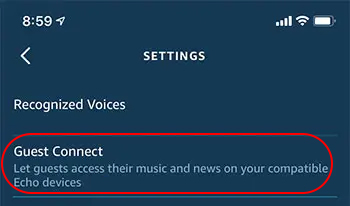
Pertanyaan: Apakah Anda tahu cara menghubungkan Amazon Echo (perangkat Alexa) ke Wi-Fi yang berbeda?
Jawaban: Ada dua cara untuk melakukan itu:
Melalui aplikasi smartphone
- Buka aplikasi di ponsel cerdas Anda.
- Pilih pengaturan dari panel navigasi.
- Pilih Pengaturan Perangkat.
- Pilih perangkat Alexa dan jaringan Wi-Fi mana yang ingin Anda ubah.
- Tab berubah di sebelah jaringan Wi-Fi .
- Di layar berikutnya, mulailah pengaturan Echo dengan mengetuk Lanjutkan.
- Jika perangkat Echo Anda aktif, ponsel Anda akan terhubung dengannya.
- Pada aplikasi Alexa, Anda dapat melihat daftar jaringan Wi-Fi yang tersedia . Ketuk Wi-Fi baru yang Anda ingin perangkat Echo terhubung sekarang.
Melalui layar sentuh perangkat
- Beberapa perangkat Echo memiliki layar sentuh untuk pengaturan yang mudah. Anda dapat dengan mudah mengubah jaringan Wi-Fi menggunakan layar ini.
- Geser ke bawah dari tepi atas dan ketuk pengaturan.
- Kemudian, Anda perlu menggulir ke bawah untuk menemukan Wi-Fi dan mengetuknya.
- Pilih jaringan Wi-Fi baru yang ingin Anda ubah, masukkan kata sandi, dan ketuk Selesai untuk menyelesaikan koneksi.
PERTANYAAN: Bagaimana cara terhubung kembali saat Alexa offline?
Jawaban: Untuk beberapa alasan, Alexa Anda mungkin terputus dari internet, dan banyak hal mungkin salah. Berikut adalah langkah -langkah untuk menghubungkan kembali Alexa Anda dan perangkat yang diaktifkan:
- Restart Alexa - Ini mungkin metode paling sederhana untuk kembali online. Yang perlu Anda lakukan adalah mematikan perangkat Alexa Anda dan menarik semua colokan. Setelah menunggu sebentar, hubungkan kembali perangkat Anda dan lihat apakah Anda bisa mendapatkan Alexa online.
- Periksa apakah koneksi jaringan Wi-Fi Anda aktif.
- Anda mungkin perlu memeriksa router dan modem Anda jika Wi-Fi Anda tidak aktif. Memulai ulang perangkat ini dapat memberi Anda kembali koneksi internet.
- Perangkat Alexa Anda mungkin di luar jangkauan - mendekati router dan telepon/tablet.
- Lakukan reset pabrik pada perangkat Alexa Anda - Anda dapat melakukannya melalui aplikasi Alexa, tetapi juga dimungkinkan untuk mengatur ulang perangkat gema secara fisik melalui layar sentuh mereka.
Memecahkan Masalah Koneksi Amazon Alexa Wi-Fi
Kesimpulan
Hal berikutnya yang ingin Anda lakukan saat mendapatkan perangkat Alexa adalah menghubungkannya ke Wi-Fi . Itu bukan proses yang rumit - hari ini, sebagian besar perangkat dapat dengan mudah terhubung satu sama lain dengan mulus. Beberapa perangkat mungkin hanya muncul dalam daftar pop-up, dan yang harus Anda lakukan adalah memilih perangkat tertentu.
Alexa tidak berbeda - menghubungkannya ke wi -fi rumah Anda harus menjadi proses yang mudah. Namun, menghubungkannya ke Wi-Fi yang membutuhkan login dan bukan hanya kata sandi bisa rumit. Dalam posting ini, kami mencoba menjelaskan solusi yang memungkinkan Anda untuk menghubungkan perangkat Alexa Anda ke jaringan tersebut. Semoga tips kami membantu Anda membuat koneksi Wi-Fi fungsional.
